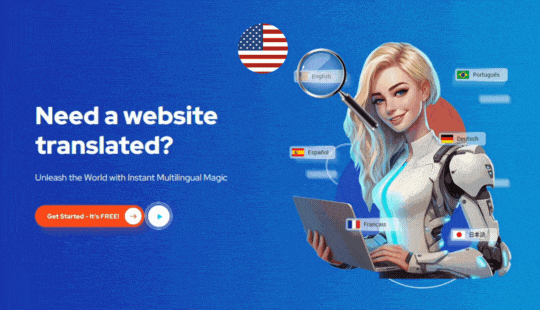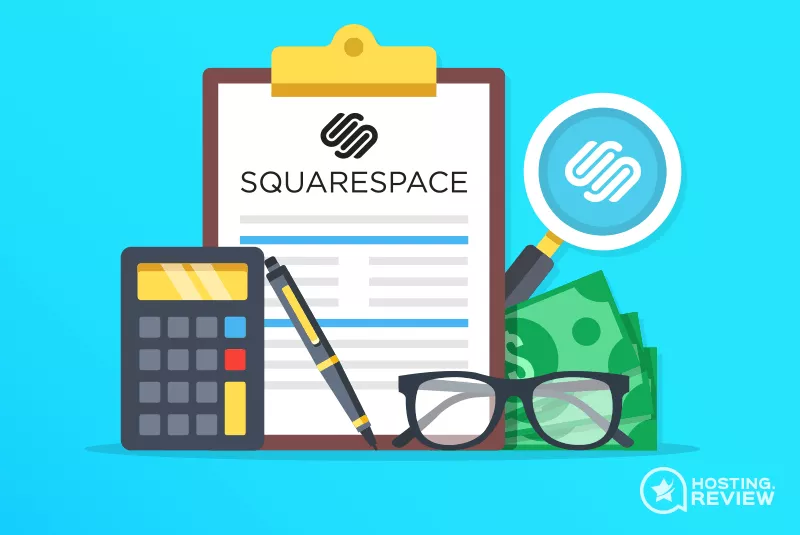
대부분의 사람들이 이미 알고 있는 것처럼 기업 소유주, 블로거 및 직업 종사자를 위한 엄청난 도구는 Squarespace입니다. 그 이유는 웹사이트를 만들고 구축하는 것이 쉬울 뿐만 아니라 매력적이기 때문입니다. 이 플랫폼을 사용하는 것은 조작이 간단하고 흥미롭게도 얼마 지나지 않아 새로운 벤처의 여정을 시작한 기업가와 소기업 소유주에게 비용이 많이 들지 않기 때문에 매우 유리합니다.
그러나 아름다운 템플릿, 단순성 및 Squarespace 플랫폼 설정 및 사용의 용이성은 실제로 대부분의 사용자가 자신의 사이트를 탁월하고 특별하게 만들기 위해 사이트를 사용자 정의하는 데 어려움을 겪는 이유입니다. , 그리고 독특합니다.
다음은 Squarespace 웹 사이트의 모양, 디자인 및 느낌을 다양화하는 데 도움이 되는 몇 가지 지원 팁입니다. 이 팁은 또한 더 많은 고객 트래픽을 확보하는 데 도움이 되어 전환율을 높이는 데 도움이 됩니다. 이 팁 목록에서 일부는 처음 보거나 듣는 반면 다른 일부는 매우 친숙하거나 Squarespace에서 사용했을 수도 있습니다. 이러한 팁을 살펴보고 구현하는 데 시간을 할애하면 결국 자신에게 도움이 될 숨겨진 보물을 파헤칠 것입니다.
그들은:
1. Alt 태그를 사용하여 레이블이 지정된 모든 이미지 가져오기
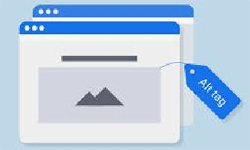
대체 태그란 무엇입니까? alt 태그는 이미지에 설명을 제공하고 검색 시 이미지를 찾는 데 도움이 되는 이미지에 적용되는 속성 또는 텍스트입니다. 이렇게 하면 검색 엔진이 이미지 대신 텍스트를 볼 수 있습니다. 블로그나 사이트에 검색 엔진 최적화(SEO)를 제공하는 좋은 방법은 이미지에 대체 텍스트(대체 텍스트)를 추가하고 적용하는 것입니다. 이 방법은 사이트에서 사용할 수 있는 이미지의 수에 따라 시간이 많이 걸릴 수 있지만 적절하게 수행하면 뛰어난 SEO를 위한 좋은 연습입니다. 더 많은 청중을 끌어들이려면 이미지에 대한 alt 태그에 사용자 대상인 특수 키워드를 사용해야 합니다.
다음은 HTML에서 이미지에 대한 태그를 추가하는 방법을 설명하는 그림입니다.
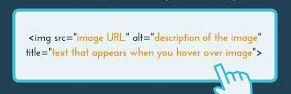
2. 이미지의 초점 설정
이미지의 초점은 눈에 띄기를 원하는 이미지의 일부를 식별하는 표시입니다. 즉, 이미지의 관심 지점을 표시하고 의미합니다. 초점 설정으로 이미지의 초점을 쉽게 조정할 수 있습니다. 포인트를 이동하기만 하면 해당 영역에서 조정된 이미지와 디스플레이의 위치가 변경됩니다.
대부분의 경우 사용 중인 템플릿에 완벽하게 맞는 적합한 형식으로 이미지를 자르기만 하면 됩니다.
아래 그림과 같이 이미지의 한 부분 또는 다른 부분에 초점을 맞출 수 있습니다.
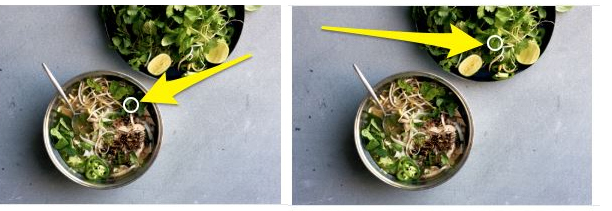
3. 브라우저 파비콘 업로드
사용자 지정은 메뉴 모음의 색상을 수정하는 것 이상입니다. 여기에는 일반적으로 브라우저 탭에서 웹사이트 이름으로 표시되는 작은 이미지 작업을 포함하여 모든 것이 포함됩니다. 브랜딩. 처음에는 블랙박스로 표현된다. 이 상자를 제거하고 사용자 정의 Favicon을 업로드하여 브랜드로 교체해야 합니다. 이렇게하려면 먼저 기본 메뉴로 이동하십시오. 그런 다음 디자인을 클릭하고 로고 및 제목을 선택한 다음 브라우저 아이콘(Favicon) 섹션에서 일반 투명 배경의 파일(.png)을 업로드합니다(이미지 주위에 흰색 상자를 두는 것은 전문적이지 않습니다). Favicon을 만들거나 디자인하는 방법을 아직도 고민하고 계십니까? 여기 에서 사용해 보세요.
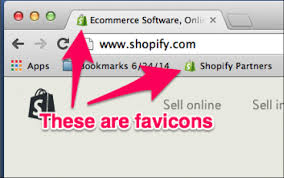
파비콘은 탭에서 작게 나타 납니다 . 따라서 복잡하지 않은 단순한 이미지를 사용하십시오. Favicon을 추가하면 웹사이트가 전문적으로 보입니다.
4. 페이지를 찾을 수 없음/오류 404 사용자 지정 페이지
필수 사항도 중요하지도 않지만 오류 404/페이지를 찾을 수 없는 사용자 지정 페이지가 있으면 웹 사이트를 돋보이게 만들 수 있습니다. 누군가 귀하와 동의어인 이전 또는 올바른 URL(Uniform Resource Locator)을 입력하면 표시되는 친숙하고 접근하기 쉬운 오류 404 페이지를 개인화할 수 있습니다. 이렇게 하려면 설정 에서 연결되지 않은 새로운 그래픽 및 텍스트 디자인 페이지를 추가하고 웹사이트를 선택한 다음 고급을 선택하고 마지막으로 오류 404/페이지를 찾을 수 없음을 선택합니다. 여기에서 드롭다운 메뉴를 클릭하고 사람들에게 표시할 페이지를 선택해야 합니다. 그러한 사람들을 귀하의 페이지로 되돌리기 위해 사용할 수 있는 달콤한 미끼 중 하나는 무료 eBook 또는 메일을 제출하게 만드는 쿠폰과 같은 가치 있는 제안을 만드는 것입니다.
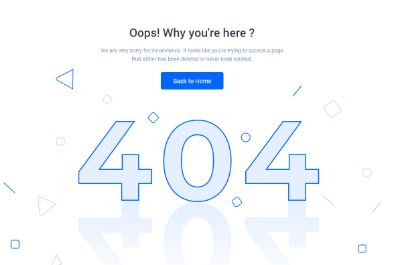
5. 동일한 Squarespace 사이트에서 여러 언어 사용
Squarespace에 있어서 현지화는 다소 복잡한 아이디어이기 때문에 Squarespace만을 사용하여 여러 언어를 구현하는 것은 쉽지 않습니다. Squarespace만 사용하는 것에 대해 단호하다면 계속해서 지저분한 페이지를 만들 것입니다. 이것은 해결책이 없는 것이 아닙니다. 놀랍게도 단 한 줄의 코드만으로 Squarespace를 아주 쉽게 번역할 수 있습니다. ConveyThis는 Squarespace 번역 도움말을 제공합니다.

6. 자동 재생 비디오 배경의 Squarespace 커버 페이지 만들기
백그라운드 비디오를 자동으로 계속 재생하는 여러 커버 페이지를 만드는 것이 가능한지 궁금하다면 대답은 YES입니다! Vimeo 및 YouTube와 같은 비디오 스트리밍 서비스를 제공하는 사이트의 비디오를 압축하는 대신 로컬에서 호스팅되는 비디오를 사용할 수 있습니다.
필요한 자산을 알고, 이러한 자산을 업로드하고, 페이지에 이러한 자산을 삽입하고, 페이지에 자동 재생 코드를 삽입하고, 마지막으로 사용자 지정 CSS를 추가하여 비디오를 올바르게 표시할 수 있습니다. 코드에 대해 알아보려면 Squarespace의 커버 페이지에 대한 배경 비디오 루핑을 쉽게 설치할 수 있는 이 무료 애드온을 얻는 방법 등을 알아보십시오. 여기 .
7. 구글 애널리틱스를 사용하여 방문자 참여 모니터링
" 이 페이지에 있는 많은 사람들이 이 기사에서 몇 가지만 읽을 것이지만 끝까지 읽는 데 시간이 걸리는 사람은 거의 없습니다. 이것이 제가 아는 방법입니다. ”는 사이트 방문자의 관심을 유지하여 사이트 참여를 높일 수 있습니다. 사람들이 귀하의 사이트를 얼마나 많이, 얼마나 잘 방문하고 참여하는지 알고 싶습니까? 일부 방문자가 사이트의 단일 페이지를 방문한 후 즉시 사이트를 떠나는지 알고 싶습니까? 그렇다면 전략을 세우는 데 도움이 될 것이기 때문에 귀하의 사이트에 대한 Google 분석을 수행하십시오. 여기에서 방법을 배우는 데 도움이 되는 가이드를 얻을 수 있습니다. 이것이 어떻게 보이는지에 대한 샘플은 다음과 같습니다.
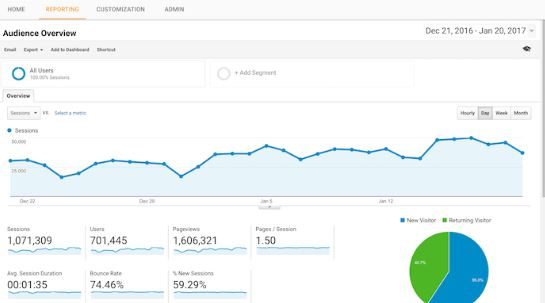
8. 페이지가 아래로 스크롤될 때 사라지는 스크롤 힌트가 있습니다.
사이트 방문자가 "스크롤 힌트"에 액세스할 수 있도록 하는 빠른 도움말입니다. 이는 페이지가 아래로 스크롤될 때 브라우저 창 하단에 천천히 페이드되는 화살표가 부착된 형태로 표시되며 반대로 천천히 다시 나타납니다.
9. 사이트에 연결된 소셜 미디어 핸들 가져오기
Squarespace 웹사이트를 Twitter, Facebook 및 Instagram과 같은 소셜 미디어 계정에 연결하는 것뿐만 아니라 이러한 계정이 웹사이트와 일치하는지 확인하는 것도 매우 중요합니다.
이 계정을 귀하의 웹사이트와 연결하는 간단한 방법은 설정 섹션 으로 이동하여 웹사이트를 선택하고 연결된 계정을 선택하는 것입니다. 여기에서 계정 연결 탭을 클릭하고 Squarespace 웹사이트에 연결할 계정을 선택합니다.
10. 사용자 지정 버튼, 테두리 및 그래픽 만들기
Squarespace를 가장 좋은 방법으로 사용자 지정하려면 브랜드가 완전히 몰입되어야 합니다. 이를 수행하는 한 가지 좋은 방법은 이미지와 그래픽을 이용하는 것입니다. 그들은 당신의 앞모습을 멋지고 시각적인 물체를 매력적으로 만들고 당신의 브랜드를 더 다채롭게 만듭니다. 디자인 패널은 버튼을 수정하는 데 도움이 될 수 있습니다. 버튼의 모양, 색상 및 텍스트 스타일은 Squarespace 웹사이트의 다른 기능과 일치하도록 편집할 수 있습니다.
마지막으로 Squarespace 웹 사이트를 사용자 지정, 수정 및 조정할 수 있는 방법에는 제한이 없습니다. 실제로 이를 수행하는 방법은 무수히 많습니다. 그러나이 기사에서 제안한대로이 특정 단계에서해야 할 일은 alt 태그를 사용하여 레이블이 지정된 모든 이미지를 가져오고, 이미지의 초점을 설정하고, 브라우저 favicon을 생성 및 업로드하고, 찾을 수없는 페이지 / 오류 404 사용자 지정 페이지를 가져 오는 것입니다. 동일한 Squarespace 사이트에서 여러 언어 사용, 자동 재생 비디오 배경의 Squarespace 커버 페이지 생성, Google Analytics를 사용하여 방문자 참여 모니터링, 페이지가 아래로 스크롤될 때 사라지는 스크롤 힌트, 소셜 미디어 핸들을 사이트, 사용자 정의 버튼, 테두리 및 그래픽을 만듭니다. 그다지 많지 않은 코딩 경험을 수집한 다음 Squarespace 웹 사이트를 처리하는 데 창의성을 적용하십시오.
자신있게 말씀드리자면, 이 글이 큰 도움이 될 것이라고 확신합니다! 아래에 의견이나 질문을 남겨주시면 저희 지원팀 ConveyThis이 연락드릴 것입니다!